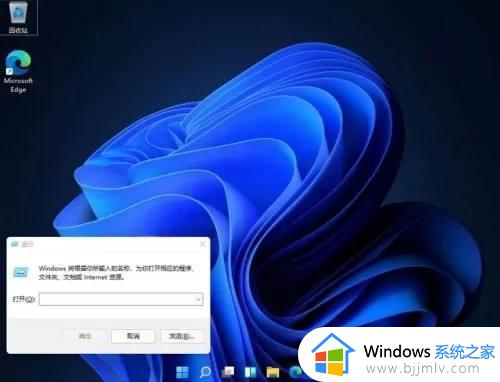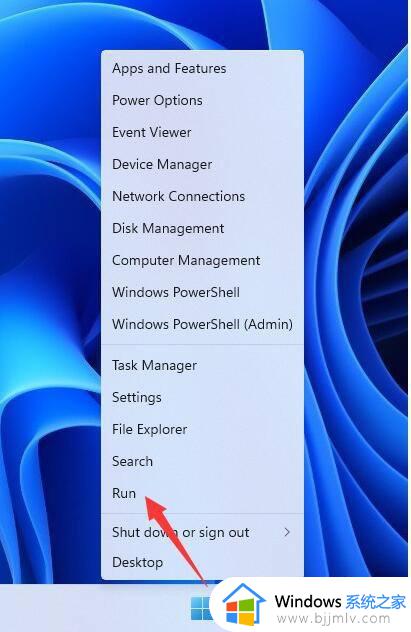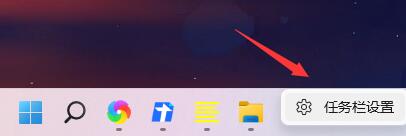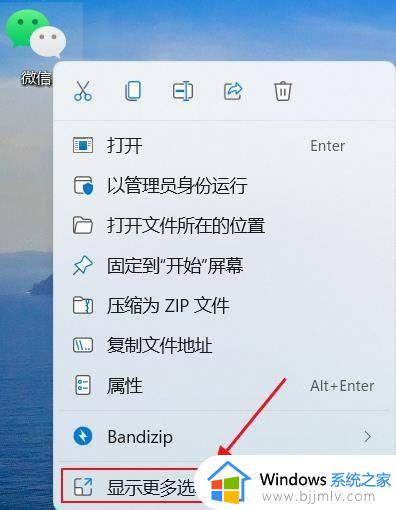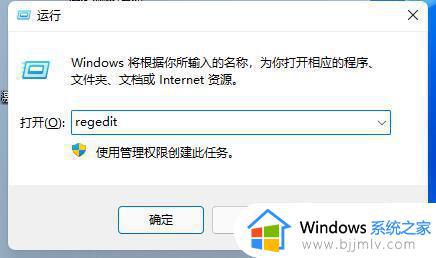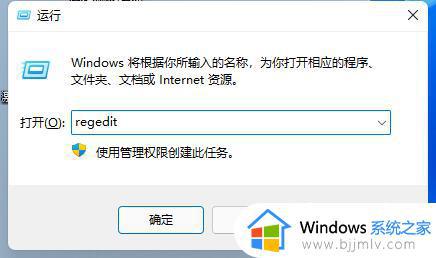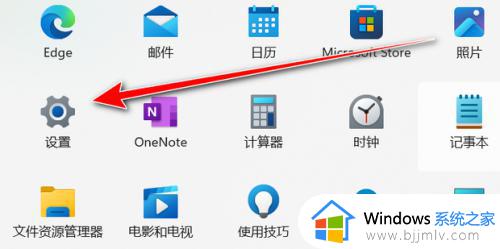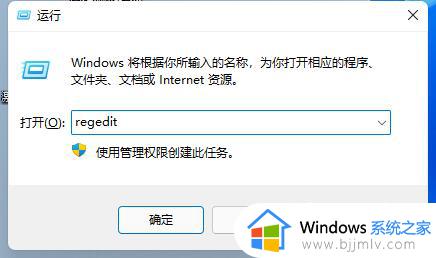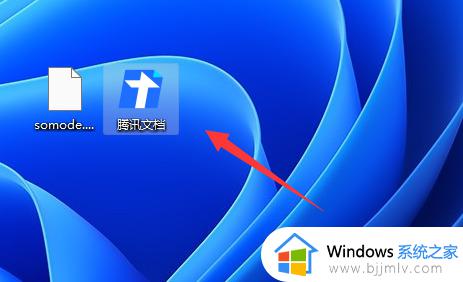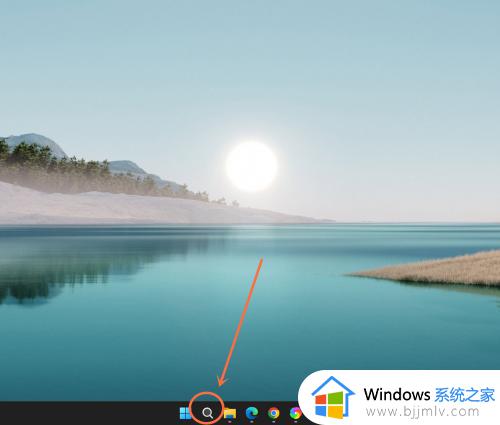win11怎么把图标放在任务栏 win11如何把应用放到任务栏
更新时间:2024-04-09 16:08:42作者:jkai
在win11操作系统中,任务栏的应用快捷方式为小伙伴提供了方便的访问方式。将常用应用放到任务栏上可以提高工作效率,因为小伙伴可以快速启动它们而无需每次都打开应用,对此小伙伴就想要知道win11怎么把图标放在任务栏,那么下面小编就教大家win11如何把应用放到任务栏,快来一起看看吧。
具体方法如下:
方法一:
1、首先我们打开想要添加在任务栏的软件。
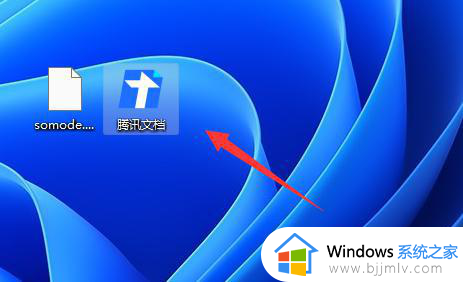
2、打开之后,会在任务栏中出现这个软件图标,右键点击它,选择“固定到任务栏”
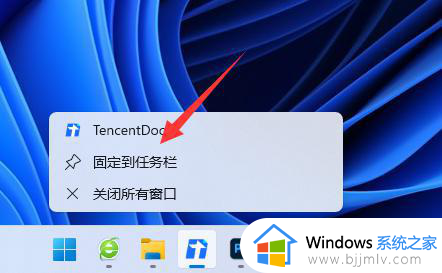
3、固定完成后即使我们关闭了软件,图标也会留在任务栏中,点击它就能打开。
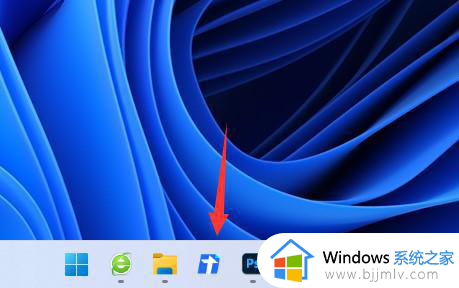
方法二:
1、我们也可以点开底部“开始菜单”
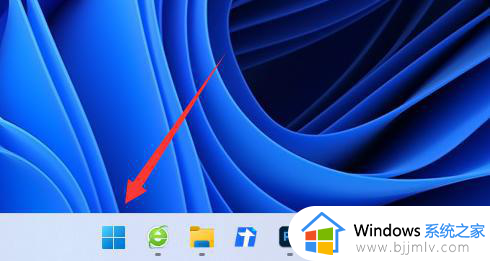
2、然后在上方搜索栏搜索“腾讯文档”
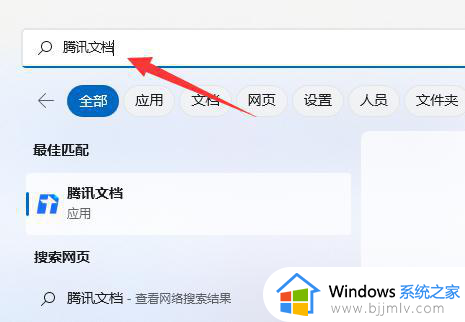
3、搜索到之后,在右边点击“固定到任务栏”即可。
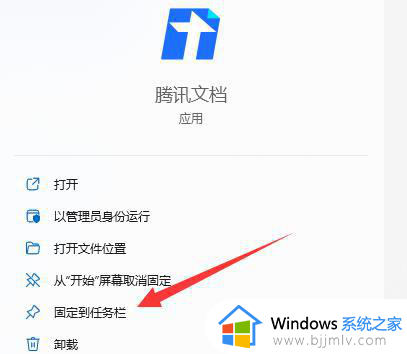
以上全部内容就是小编带给大家的win11如何把应用放到任务栏详细内容分享啦,还不清楚的小伙伴,可以跟着小编一起来看看吧,希望本文可以帮助到大家。